Propaganda
Uma das coisas que realmente incomoda as pessoas na Microsoft é sua propensão para instalar software em seus PCs que nem todo mundo deseja. OneDrive no Windows 10 e 8 é um bom exemplo.
Se você perguntasse à Microsoft, eles diriam que a remoção do OneDrive é impossível. Parece estar ligado ao Windows 10 como um par de gêmeos siameses superprotetores, mas muitas pessoas provaram que isso é totalmente falso. Você pode removê-lo se quiser, e muitas pessoas querem, pois foram encontrados erros que os impedem de acessar suas pastas, assim como toda a saga de arquivos inteligentes Como substituir arquivos inteligentes do OneDrive no Windows 10A Microsoft quebrou o OneDrive no Windows 10 para usuários avançados. A remoção de espaços reservados, também conhecidos como arquivos inteligentes, decepcionou muitos usuários que fizeram o upgrade do Windows 8.1. Nós compilamos várias soluções alternativas. consulte Mais informação . Você também pode removê-lo se tiver escolhido permanecer com o Windows 8.1
Como desativar o Microsoft OneDrive no Windows 8.1Você deve escolher onde os seus dados estão sendo armazenados. Embora seja uma ótima idéia ter uma solução de sincronização automática em nuvem, talvez você não goste do OneDrive. Veja como desativá-lo. consulte Mais informação para o momento.
O método varia um pouco, dependendo da versão do Windows 10 que você possui. Então seremos legais e cobriremos todos eles. Se você possui algum ódio ao OneDrive em sua família ou círculo de amigos, encaminhe este artigo para eles.
Usuários domésticos do Windows 10
Desvincular o OneDrive
Primeiro, localize o ícone da nuvem do OneDrive na sua área de notificação (a área na parte inferior da tela, ao lado do relógio). Deve ficar assim:

Clique com o botão direito e selecione o Definições opção.

Desmarcar Iniciar o OneDrive automaticamente quando eu entrar no Windows e isso interromperá a inicialização do programa de sincronização sempre que você iniciar o Windows. Agora pressione Desvincular o OneDrive e isso desconectará o programa de sincronização da pasta no Explorador de Arquivos. A nuvem azul do OneDrive que normalmente fica ao lado da pasta amarela do File Explorer agora desaparecerá, tornando-a uma pasta normal.
Agora vá em frente e desative o programa de sincronização do OneDrive do seu computador. Melhor usar algo como CCleaner Ajude o CCleaner a remover todos os seus arquivos em excesso com o CCEnhancerAdicione 450 programas extras ao já extenso CCleaner. Um programa não oficial torna a famosa ferramenta de manutenção de sistema do Piriform ainda mais útil, aumentando bastante a quantidade de software que ele suporta. O CCEnhancer torna o CCleaner ainda melhor ... consulte Mais informação ou Revo Uninstaller Revo Uninstaller vai caçar o seu Bloatware consulte Mais informação para garantir que você obtenha todos os vestígios.
Remoção da pasta do seu computador
OK, remover a pasta real do File Explorer envolve sujar um pouco as mãos e investigar o registro do Windows O que é o registro do Windows e como faço para editá-lo?Se você precisar editar o registro do Windows, é fácil fazer algumas alterações rápidas. Vamos aprender a trabalhar com o registro. consulte Mais informação . Não entre em pânico, porque é muito fácil. Eu vou até segurar sua mão trêmula para você.
Primeiro, no seu teclado, pressione a tecla Windows + R para abrir o menu Executar. Quando a caixa aparecer, digite
regedit
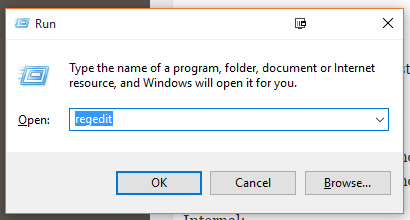
Você receberá um aviso perguntando se tem certeza. Clique sime a caixa Registro será aberta.
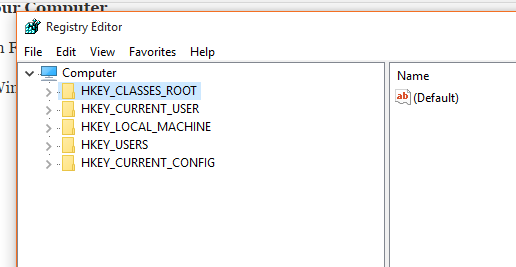
A maneira mais rápida de encontrar o que você está procurando é usar o atalho do teclado CTRL + F. Isso abrirá uma caixa de pesquisa dentro do Editor do Registro. Nessa caixa, digite o seguinte:
Sistema. IsPinnedToNameSpaceTree
Isso levará você imediatamente à caixa correta.
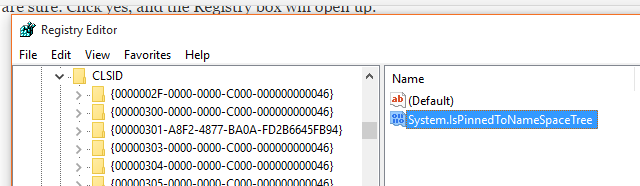
Clique duas vezes em Sistema. IsPinnedToNameSpaceTree e você receberá esta caixa:
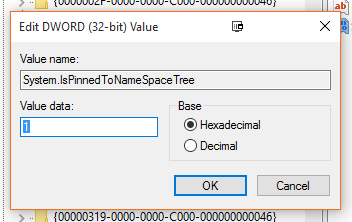
No Dados de valor caixa, altere 1 para um 0, clique Está beme feche o Editor do Registro. Agora reinicie o seu computador. Pasta do OneDrive removida. Adios.
Há também um métodoflutuando sobre o Reddit, que recomenda desinstalar o OneDrive. Você deve não tente isso, se houver uma chance de você querer o OneDrive de volta, porque não sabemos se isso é possível sem redefinindo o Windows 10 Como redefinir a fábrica do Windows 10 ou usar a restauração do sistemaSaiba como a Restauração do sistema e a Redefinição de fábrica podem ajudá-lo a sobreviver a qualquer desastre do Windows 10 e a recuperar seu sistema. consulte Mais informação .
Usuários profissionais, corporativos e educacionais do Windows 10
Agora vocês têm um bom negócio, porque é extremamente fácil abandonar e desabilitar completamente o OneDrive em todo o sistema. Vá em frente e desligue / desinstale o OneDrive, conforme detalhado acima, e faça o seguinte.
No menu Iniciar, digite:
gpedit.msc
Isso abrirá o Editor de Diretiva de Grupo. Quando estiver aberto, navegue para:
Diretiva do Computador Local \ Configuração do Computador \ Modelos Administrativos \ Componentes do Windows \ OneDrive
Uma vez lá, clique duas vezes na opção que diz Impedir o uso do OneDrive para armazenamento de arquivos mude para ativadoe clique Está bem.
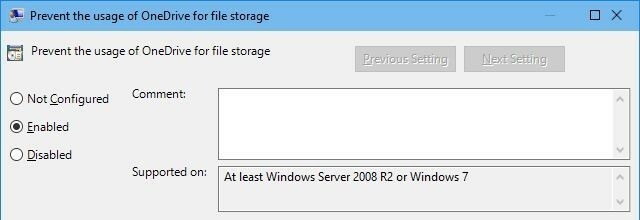
E é isso. Ciao UnoDrive. Sim, eu disse que era fácil para vocês.
Observe que você não poderá ver ou acessar o OneDrive em nenhum lugar, inclusive no aplicativo e arquivo do OneDrive selecionador, Gerenciador de arquivos, aplicativos da Windows Store e você não poderá sincronizar arquivos automaticamente usando a Câmera Lista.
Alternativas ao OneDrive
Você nunca deve ser forçado a usar algo contra a sua vontade. E você também nunca deve vê-lo no seu sistema, dando-lhe a maldade "ainda estou aqui, otário!" olhar fixamente. É por isso que, se você tiver um sério ressentimento contra o OneDrive, poderá removê-lo. Além disso, no futuro, se você repentinamente se apaixonar pelo OneDrive novamente, tudo será completamente reversível. Basta fazer exatamente o oposto do que eu disse para você fazer acima.
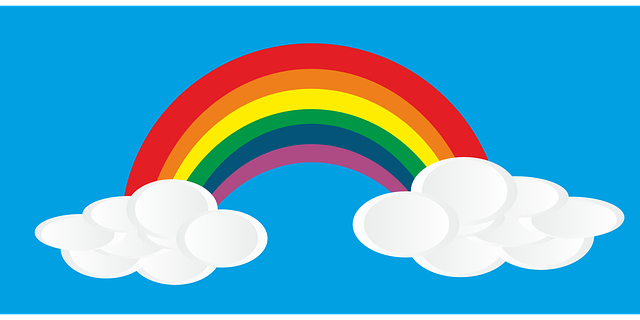
A Internet oferece MUITAS alternativas ao OneDrive 5 opções de compartilhamento de arquivos que funcionam na área de trabalho do WindowsCompartilhe seus arquivos diretamente de onde você os usa e armazene - seu computador. Os aplicativos de desktop oferecem recursos avançados de compartilhamento e podem ser usados para manter o backup dos arquivos na nuvem. consulte Mais informação , e todos estão tentando se superar todos os dias com ofertas especiais. O melhor serviço de longe é Dropbox, que sem dúvida tem o maior reconhecimento de nome e o melhores ferramentas elétricas 5 ferramentas para o usuário avançado do DropboxA popularidade do Dropbox dificulta o uso de qualquer outro tipo de armazenamento em nuvem. Aqui estão cinco ferramentas complementares para você, se o Dropbox for uma parte essencial do seu fluxo de trabalho na web. consulte Mais informação . Mas eles se afundam cobrando muito dinheiro.
O outro candidato principal é obviamente Google Drive, que é muito barato Google inicia pesquisa de criptografia e reduz preços de armazenamento do Google DriveHá grandes novidades em Mountain View à medida que o Google se prepara para enfrentar os governos e empresas de armazenamento online rivais, como o Dropbox. consulte Mais informação . Mas você também pode ter problemas com o Google, especialmente se você valoriza sua privacidade Como limpar seus dados do Google e tentar recuperar parte de sua privacidadeNão é fácil apagar todos os seus rastros da Web, mas depois de ler a Dragnet Nation de Julia Angwin, você pode querer tentar. É hora de parar de jogar de bom grado a sua privacidade. consulte Mais informação . Mas Vale a pena usar o Google Docs Google Docs vs. Microsoft Word: A partida da morte para redação de pesquisasSoluções online estão se tornando a norma. Decidimos ver como o Microsoft Word se compara ao Google Docs. Qual deles fará o melhor trabalho de pesquisa? consulte Mais informação , é recomendável manter uma conta do Drive exatamente para isso. Você recebe 15 GB grátis 7 dicas e truques para aproveitar ao máximo o Google DriveO Google Drive é um ótimo serviço, mas instalar o aplicativo Google Drive e sincronizar alguns arquivos é apenas o primeiro passo. Esses truques ajudarão você a aproveitar o Google Drive, tanto na área de trabalho ... consulte Mais informação , em comparação com os escassos 2 GB do Dropbox.
Outras opções? Bem, há Box, Mega, SpiderOak, iCloud e Sugarsync, para citar apenas alguns. De fato, esse mercado está completamente saturado, pois essa página Alternative.to mostra. Ontem eu estava ouvindo coisas realmente boas sobre SpiderOak SpiderOak - Uma solução on-line de backup e compartilhamento de dados [Plataforma cruzada] consulte Mais informação , que criptografa seus arquivos e afirma que eles não têm como desbloquear esses arquivos, se forem obrigados a fazê-lo. Claro, você pode apenas criptografar seus arquivos com VeraCrypt (o sucessor do Truecrypt TrueCrypt Is Dead: 4 alternativas de criptografia de disco para WindowsTrueCrypt não existe mais, mas felizmente existem outros programas úteis de criptografia. Embora eles não sejam substituições exatas, eles devem atender às suas necessidades. consulte Mais informação ), se você quiser usar outro serviço.
OneDrive ou não no OneDrive, eis a questão
Então, no final do dia, tudo se resume à preferência pessoal. Se você é um fanboy do Windows (ou menina), vai ao OneDriving e se diverte. Caso contrário, não deixe Redmond lhe dizer o que você deve ou não deve ter no seu PC. É a sua escolha.
Qual é a sua escolha e por quê? Deixe-nos saber nos comentários.
Imagens sem atribuição fornecidas gratuitamente Por Pixabay
Mark O'Neill é um jornalista freelancer e bibliófilo, que publica artigos desde 1989. Por 6 anos, ele foi o editor-chefe do MakeUseOf. Agora ele escreve, bebe muito chá, luta de braço com seu cachorro e escreve mais um pouco. Você pode encontrá-lo no Twitter e no Facebook.


